Meilleurs plugins de compression d'images WordPress (gratuits et premium)
Publié: 2021-12-18Vous cherchez des moyens d'améliorer les performances de votre site Web ? L'une des clés pour réduire le temps de chargement des pages est d'optimiser vos images. C'est pourquoi dans cet article, nous allons vous montrer quelques-uns des meilleurs plugins de compression d'image pour WordPress .
Pourquoi utiliser des plugins de compression d'images ?
Les plugins de compression d'images sont des outils qui vous aident à réduire la taille des images et à améliorer le temps de chargement des pages .
Google considère la vitesse du site Web comme un facteur de classement dans les moteurs de recherche. La vitesse de chargement est donc essentielle pour surclasser vos concurrents et attirer plus de trafic sur votre site. Il existe plusieurs façons d'optimiser la vitesse de votre site. Vous pouvez utiliser un hébergeur premium, un thème WordPress léger, réduire le nombre de plugins actifs et optimiser vos images.
Les images rendent une publication plus attrayante mais peuvent également ralentir le site si elles ne sont pas optimisées. Cependant, en réduisant la taille des images, vous pouvez obtenir une meilleure vitesse de page, ce qui vous aidera à vous classer plus haut dans les moteurs de recherche. C'est là que les plugins de compression d'image entrent en jeu.
Dans l'ensemble, les plugins de compression d'images sont d'excellents outils pour réduire la taille des images sur votre site sans affecter leur qualité. Cela se traduit par de meilleurs temps de chargement, ce qui vous aide à vous classer plus haut dans les moteurs de recherche et à obtenir plus de trafic sur votre site.
Maintenant que nous comprenons mieux les avantages de ces outils, examinons quelques-uns des meilleurs plugins pour compresser des images .
Les 8 meilleurs plugins de compression d'images WordPress
Les meilleurs plugins de compression d'image WordPress sont :
- ShortPixel (Gratuit et Premium)
- reSmush.it (Gratuit)
- Optimiseur d'image EWWW (gratuit et premium)
- Optimole (Gratuit et Premium)
- Imagify (Gratuit et Premium)
- Jetpack (Gratuit et Premium)
- TinyPNG (Gratuit et Premium)
- Kraken.io (Gratuit et Premium)
Sans plus tarder, voyons ce que chacun de ces plugins a à offrir.
1) CourtPixel
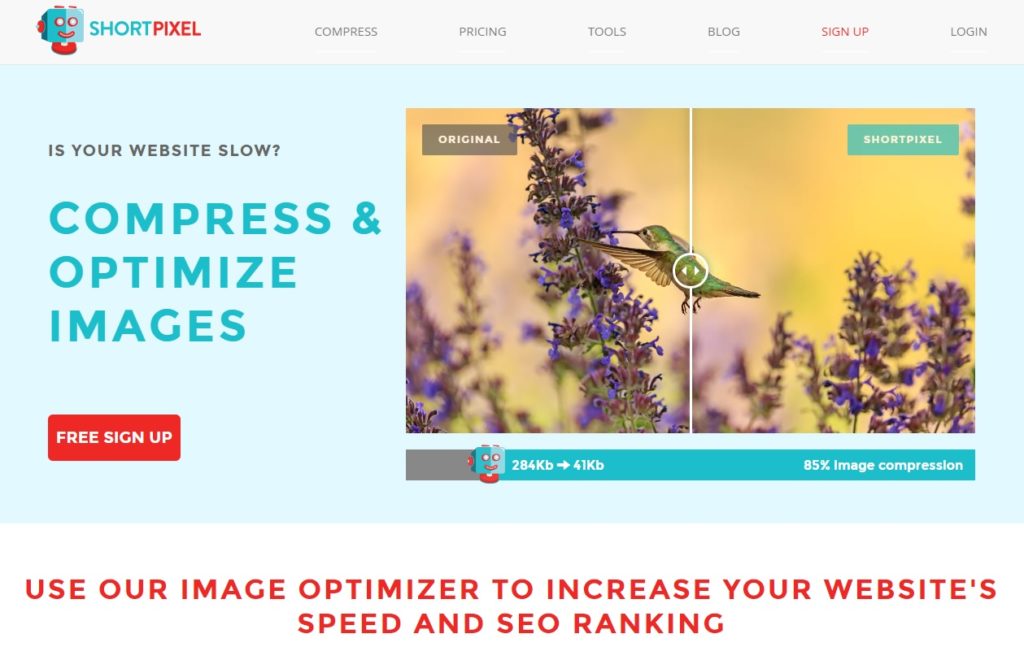
Si vous recherchez un plugin tout-en-un pour compresser vos fichiers multimédias et les convertir, ShortPixel est l'une de vos meilleures options. Chaque fois que vous téléchargez de nouvelles images sur votre site, cet outil les redimensionne et les optimise automatiquement et peut même remplacer les images originales par des images optimisées pour améliorer la vitesse de votre site.
Outre la compression des fichiers JPG, JPEG, JPEG 2000, JPEG XR, PNG et GIF, ShortPixel fonctionne également avec les PDF. De plus, vous pouvez convertir tous vos formats d'image existants en WebP et obtenir un coup de pouce dans le classement des moteurs de recherche. Et la meilleure partie est qu'il n'y a pas de limite de taille de fichier maximale, vous pouvez donc compresser n'importe quelle image.
Une autre fonctionnalité intéressante est la possibilité d'optimiser en masse les images de votre médiathèque. Vous pouvez analyser tous les fichiers multimédias existants et les optimiser en quelques clics. Enfin, vous pouvez exécuter ShortPixel sur plusieurs sites Web avec une seule clé de licence, ce qui en fait une excellente option pour ceux qui souhaitent optimiser leurs images sur plusieurs sites.
Caractéristiques
- Redimensionne et optimise automatiquement les images
- Compatible avec les fichiers JPG, JPEG, JPEG 2000, JPEG XR, PNG, GIF et PDF
- Conserver ou supprimer les données EXIF
- Optimiser les images en bloc
- Aucune restriction de limite de fichiers
- WooCommerce optimisé
- Conversion WebP
- Compatible avec le plug-in WPML
Tarification
ShortPixel est un outil freemium. La version gratuite est disponible sur le référentiel WordPress et vous permet de compresser jusqu'à 150 images par mois. Si vous souhaitez augmenter le quota, vous devez vous abonner à l'un de leurs plans premium qui commencent à 3,99 USD par mois. De plus, il existe des plans d'achat uniques à 9,99 USD qui vous permettent de compresser jusqu'à 15 000 images.
2) reSmush.it
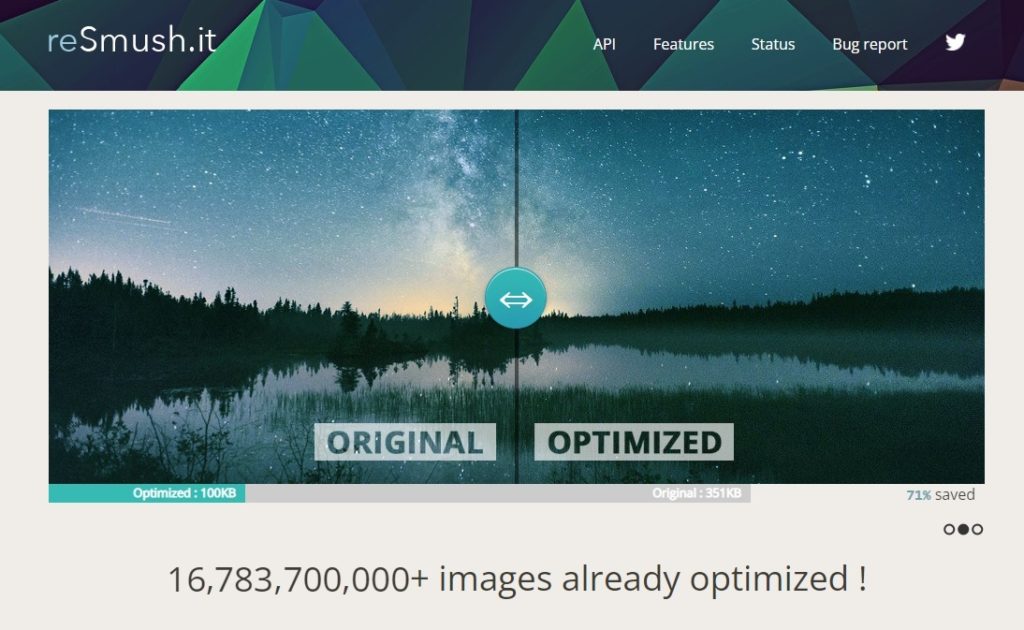
reSmush.it est un excellent choix pour ceux qui ont besoin d'une solution compatible avec plusieurs CMS pour la compression d'images. Cet outil gratuit est l'un des plugins de compression d'image WordPress les plus populaires parmi les blogueurs et les propriétaires de petites entreprises. Il a des options de configuration et de personnalisation minimales mais utilise plusieurs algorithmes avancés pour optimiser les images.
Avec reSmush.it, vous pouvez compresser de nombreux types de fichiers, notamment PNG, JPG, GIF, BMP et TIF, à la fois automatiquement lors du téléchargement du fichier et manuellement depuis le tableau de bord. De plus, vous pouvez économiser jusqu'à 80 % de la taille des images en les utilisant après leur optimisation. En plus de cela, le plugin supprime également les données EXIF de toutes les images, mais vous pouvez toujours les enregistrer dans les images compressées si nécessaire.
Vous pouvez également exclure les fichiers image que vous ne souhaitez pas compresser des paramètres du plugin. La principale limitation de reSmush.it est que vous ne pouvez compresser que des images d'une taille maximale de 5 Mo.
Caractéristiques
- Prise en charge de plusieurs CMS
- Compatible avec plusieurs types de fichiers
- Gestion des données EXIF
- Différents algorithmes au choix
- Facile à configurer
- Options de personnalisation minimales
Tarification
reSmush.it est un outil gratuit que vous pouvez télécharger à partir du référentiel WordPress.
3) Optimiseur d'image EWWW
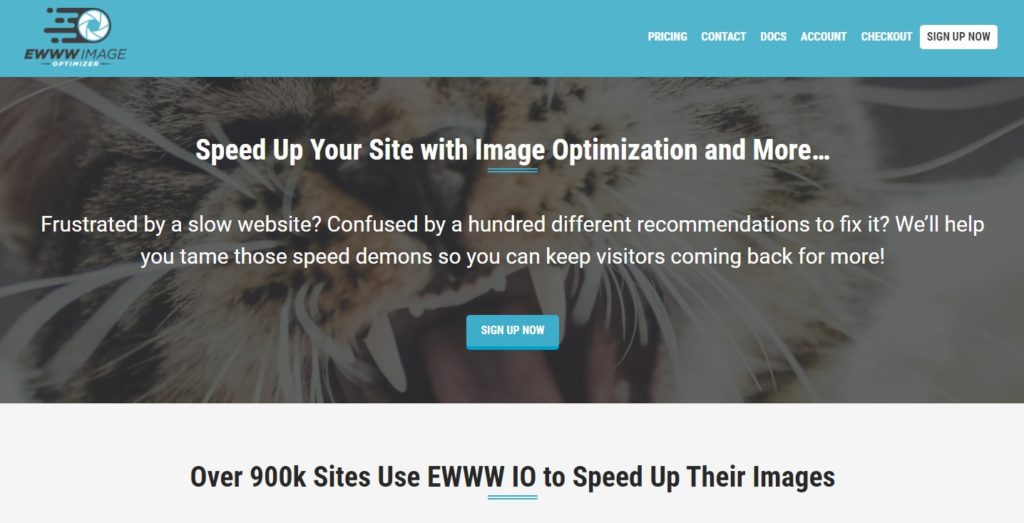
EWWW Image Optimizer est un excellent choix pour ceux qui recherchent un plugin de compression d'image WordPress sans limite de taille maximale de téléchargement de fichiers. Cet outil est conçu pour vous aider à rendre votre site plus rapide et à améliorer votre référencement.
Cet outil comprend des fonctionnalités intéressantes telles que des optimisations au pixel près, des options de conversion intelligentes et vous permet de compresser tous les fichiers JS et CSS de votre thème avec une optimisation de fichier statique. De plus, il est livré avec un audit de la vitesse du site Web qui vous permet d'analyser les améliorations de la vitesse et des performances du site Web.
EWWW Image Optimizer vous permet également d'activer le chargement différé pour diffuser des images lorsque l'utilisateur fait défiler vers une partie spécifique du site. Pour améliorer le service d'images, il est livré avec un CDN global et vous permet de définir votre domaine personnalisé pour le réseau CDN global.
Caractéristiques
- Compression automatique
- Chargement paresseux
- Mise à l'échelle des images
- Optimisation JS/CSS
- Intégration avec GTmetrixc premium
- CDN États-Unis et UE
- Audits de vitesse du site
- Compression d'images illimitée
Tarification
La version de base d'EWWW Image Optimizer est gratuite et vous pouvez l'obtenir à partir du référentiel WordPress. Si vous voulez plus de fonctionnalités, vous pouvez obtenir l'un de leurs abonnements premium qui commence à 7 USD par mois ou 70 USD par an.
4) Optimole
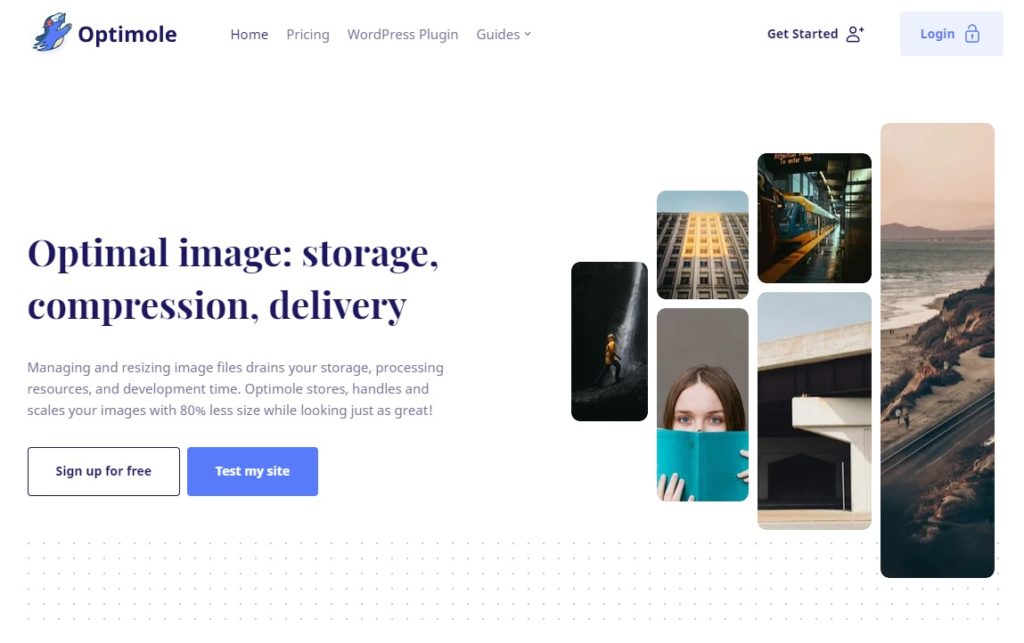
Si vous avez besoin d'un outil basé sur le cloud pour optimiser vos fichiers image, consultez Optimole , l'un des meilleurs plugins de compression d'image WordPress. Vous pouvez compresser automatiquement les images, diffuser des images via leur CDN et afficher une image sur le front-end en fonction du type d'appareil du visiteur. Toutes les images seront servies automatiquement et instantanément dans le front-end.
Le service CDN personnalisé d'Optimole compte plus de 200 centres de données différents dans le monde, ce qui lui permet de diffuser des images extrêmement rapidement. De plus, lorsqu'un utilisateur a une connexion Internet instable, Optimole peut automatiquement dégrader la qualité de l'image afin que la page se charge plus rapidement.
Puisqu'il utilise une technologie basée sur le cloud, cet outil ne consomme pas les ressources de votre serveur et n'ajoute pas de charge supplémentaire, ce qui vous permet d'obtenir des performances maximales sur votre site Web. Enfin, cet outil est compatible avec la plupart des plugins de création de pages tels que Elementor, Beaver Builder et bien d'autres.
Caractéristiques
- Chargement paresseux
- Optimisation automatique des images
- Serveurs CDN personnalisés
- Fonction de surveillance des images
- Plusieurs méthodes de compression
- Traitement plus rapide
- Compatible multi-appareils
Tarification
Optimole est un plugin freemium. Vous pouvez obtenir la version gratuite du plugin à partir du référentiel WordPress qui vous permet d'optimiser un nombre illimité d'images et de les servir pour 5 000 visites mensuelles. La version premium, en revanche, débloquera des fonctionnalités plus robustes et vous coûtera 18€ par mois.
5) Imaginez
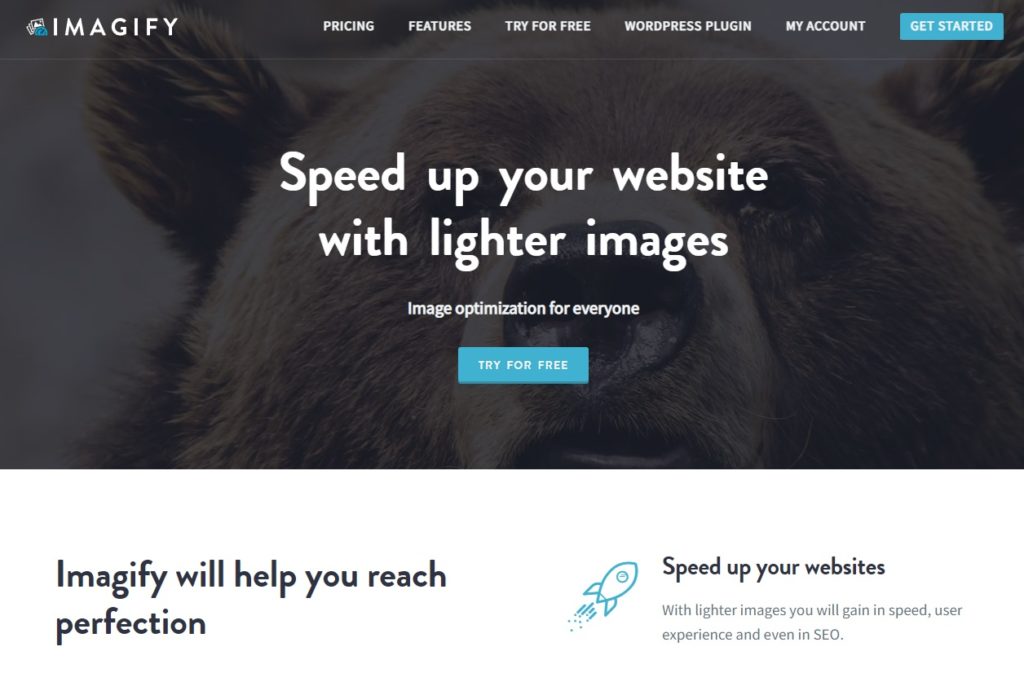
Imagify est un excellent plugin qui permet de compresser des images en un clic et dispose d'un tableau de bord convivial. Créé par WP Media (la même société derrière le plugin de mise en cache WP Rocket), cet outil est l'un des meilleurs plugins WordPress pour la compression d'images.
Vous pouvez convertir vos images existantes ou nouvelles au format WebP en activant simplement la fonctionnalité à partir de la page Paramètres du plug-in. Imagify est également entièrement compatible avec tous les principaux plugins de commerce électronique tels que WooCommerce et les plugins de galerie comme la galerie NexGen.
Cet outil vous permet de compresser des fichiers image tels que JPG, PNG, GIF et même des fichiers multimédias PDF. Imagify prend en charge la compression d'image automatisée, ce qui peut vous aider à gagner beaucoup de temps. Une fois que le plugin a terminé le processus de compression, vous pouvez choisir de supprimer l'image d'origine du serveur ou de la conserver dans un emplacement de sauvegarde si nécessaire.
Caractéristiques
- Outil léger
- Redimensionnement de l'image
- Génération d'images WebP
- Tableau de bord détaillé
- Compression d'image automatisée
- Option de sauvegarde d'image
- Plusieurs niveaux d'optimisation
Tarification
Imagify est un plugin freemium. À partir du référentiel, vous pouvez obtenir la version gratuite fournie avec une limite de compression mensuelle de 200 images ou 20 Mo. D'autre part, l'abonnement premium commence à 3,49 USD par mois et vous permet de compresser 5000 images par mois ou 500 Mo.
6) Jetpack
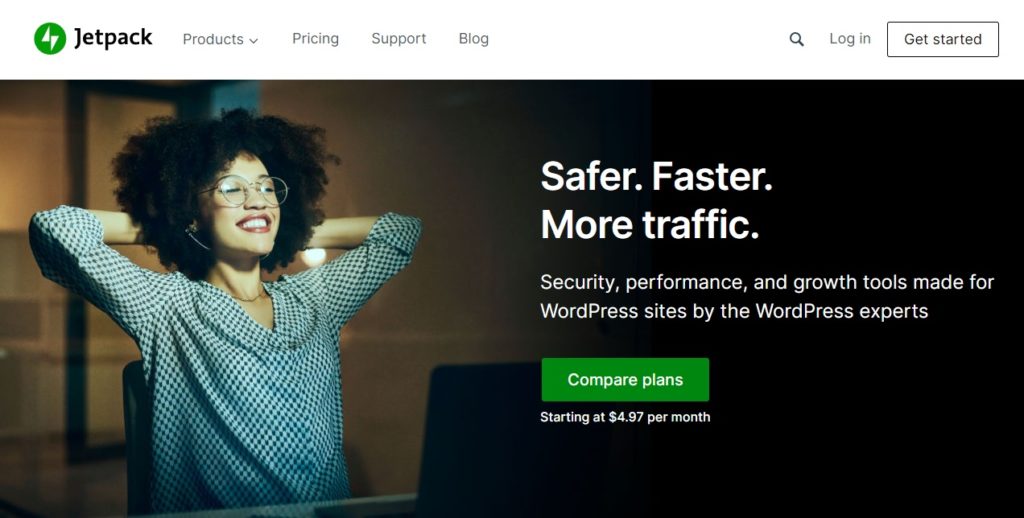
Jetpack est une excellente solution tout-en-un pour vos besoins WordPress. Il est livré avec des fonctionnalités telles que les sauvegardes automatiques, la protection anti-spam et la compression d'image. De plus, la dernière version de Jetpack est livrée avec une fonctionnalité d'optimisation d'image appelée Site Accelerator (anciennement connu sous le nom de Photon ) qui accélère votre site Web en optimisant les fichiers statiques comme CSS et JavaScript, ainsi que les images.
Une fois que vous avez activé Site Accelerator , toutes les images seront servies à partir des serveurs CDN mondiaux de Jetpack, ce qui garantit une compression maximale et une augmentation de la vitesse dans le front-end. Cela sera appliqué à toutes les images disponibles dans les publications et les pages par défaut. Si vous souhaitez activer la même fonctionnalité pour les images présentées, vous devez utiliser des crochets.

Activer/désactiver la fonction Site Accelerator est très simple. Allez simplement dans les paramètres du plugin, modifiez la configuration et toutes les modifications seront reflétées dans le frontal.
Caractéristiques
- Options de sauvegarde
- Analyse des logiciels malveillants
- La protection anti-spam
- Optimisation des images
- Recherche du site
- Prise en charge multilingue
Tarification
La version de base de Jetpack est gratuite. Vous pouvez télécharger le plugin à partir du référentiel WordPress. Cependant, il est livré avec des fonctionnalités et des intégrations limitées. Si vous voulez plus de fonctionnalités, optez pour la version premium qui coûte 4,77 USD par mois.
7) TinyPNG
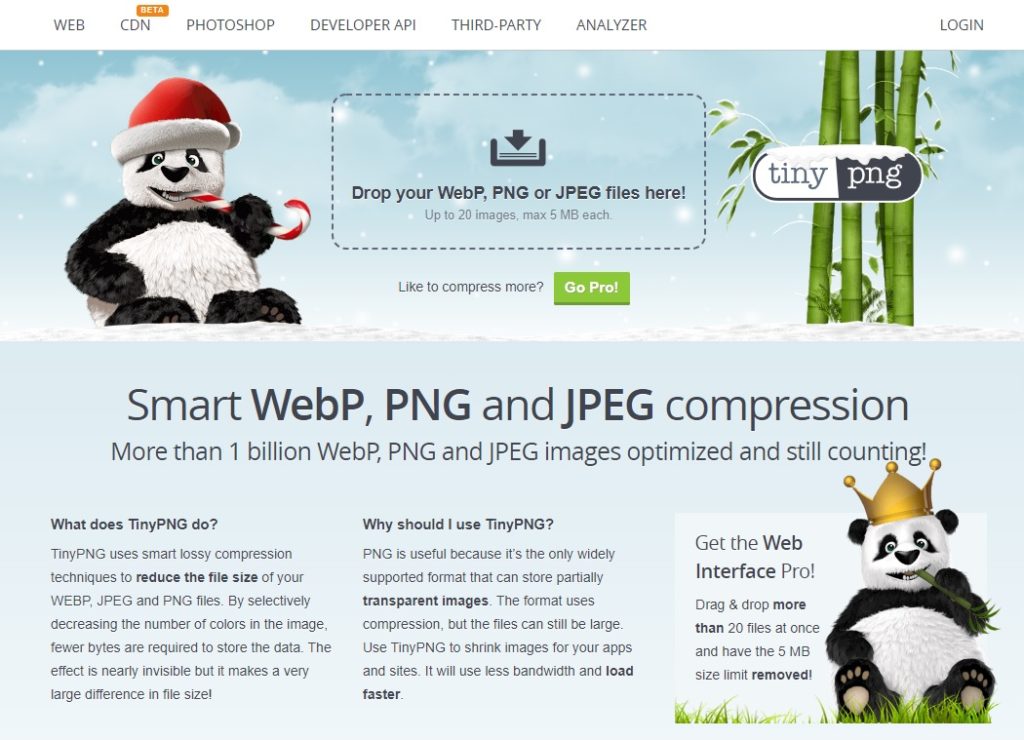
Un autre des meilleurs plugins de compression d'image WordPress est TinyPNG. Il vous permet d'utiliser une seule clé API sur plusieurs sites, ce qui en fait une excellente option pour ceux qui recherchent un plugin avec prise en charge multisite. Il nécessite des options de configuration minimales et est livré avec des fonctionnalités d'optimisation utiles telles que la compression en bloc, la compression des PNG animés, le redimensionnement d'image et bien d'autres.
Le plugin est également livré avec une fonction d'optimisation en arrière-plan qui analyse chaque image de la bibliothèque et les optimise en arrière-plan. TinyPNG est également compatible avec WPML et WooCommerce.
Enfin, cet outil est livré avec un tableau de bord utile qui vous permet de voir des statistiques sur les images optimisées, l'espace économisé, etc.
Caractéristiques
- Compatible WP Retina 2X
- Aucune limite de taille de fichier maximale
- Informations détaillées dans le tableau de bord
- Optimisation en masse
- Optimisation automatique de l'arrière-plan
- Prêt pour WooCommerce
- Compatibilité WPML
Tarification
TinyPNG est une solution freemium. La version gratuite est disponible sur le référentiel WordPress, tandis que la version premium est livrée avec plus de fonctionnalités et commence à 25 USD par an et par utilisateur.
8) Kraken.io
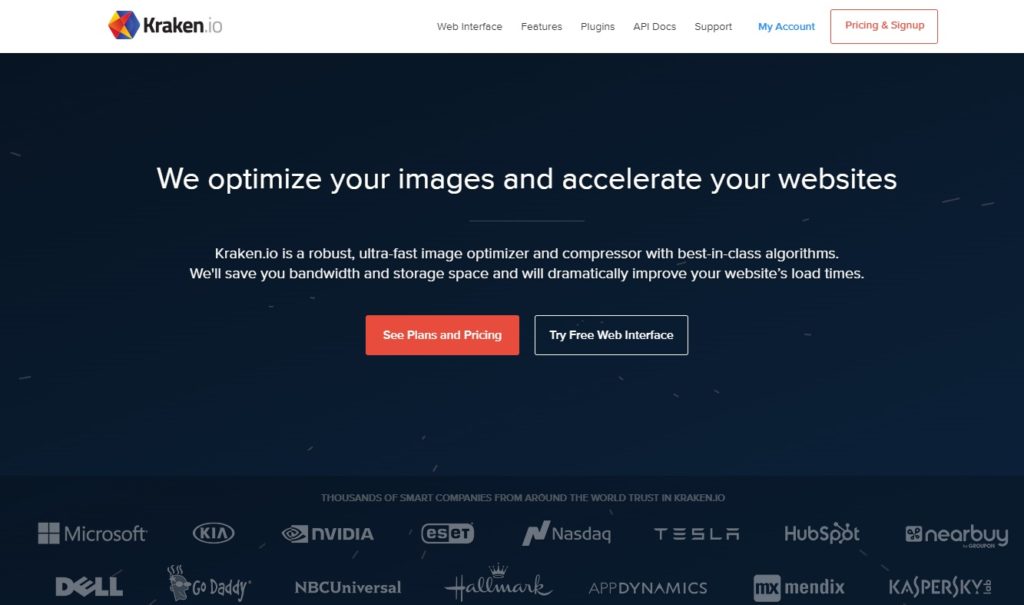
Kraken.io est un excellent outil haut de gamme pour compresser et optimiser vos images. Ce plugin de compression d'image avancé est compatible avec Magento et offre une technique intelligente d'optimisation avec perte pour maximiser les résultats.
Une autre fonctionnalité intéressante de Kraken.io est son outil de téléchargement ZIP. Si vous avez de nombreuses images à optimiser, vous pouvez les ajouter à un fichier ZIP et les télécharger. En quelques minutes ou secondes (selon la taille du fichier), l'outil générera des versions compressées des images téléchargées.
De plus, vous pouvez utiliser leur stockage cloud personnalisé pour stocker vos images optimisées et voir combien d'images ont été optimisées en une journée à partir de l'interface Web. Enfin, vous avez également la possibilité de redimensionner les images en fonction de vos besoins.
Caractéristiques
- La haute disponibilité
- Redimensionnement de l'image
- Liberté de choisir le partenaire CDN
- Stockage en ligne
- Meilleure équipe de soutien
- Optimisation pour les vignettes générées
Tarification
Kraken.io est un plugin freemium. La version allégée vous permet de compresser jusqu'à 50 Mo par mois et est disponible dans le référentiel WordPress. D'autre part, leurs plans premium commencent à 9 USD par mois et vous permettent d'optimiser plus de 2 Go d'images par mois.
Comment compresser des images sans plugin
Si vous ne souhaitez pas installer plus de plugins sur votre site mais que vous souhaitez tout de même compresser vos images, nous avons quelque chose pour vous. Dans cette section, nous allons vous montrer comment compresser des images sans utiliser de plugin WordPress.
Il existe de nombreux outils pour cela, mais pour cette démonstration, nous utiliserons le compresseur d'images en ligne de ShortPixel . C'est un outil gratuit doté d'une interface utilisateur propre, très facile à utiliser et doté de nombreuses options de compression.
1. Sélectionnez l'approche de compression
Tout d'abord, rendez-vous sur ce site Web et téléchargez les images que vous souhaitez optimiser. Vous pouvez télécharger jusqu'à 50 images simultanément et les optimiser en un seul clic. L'outil dispose de 3 niveaux de compression :
- Avec perte
- Brillant
- Sans perte
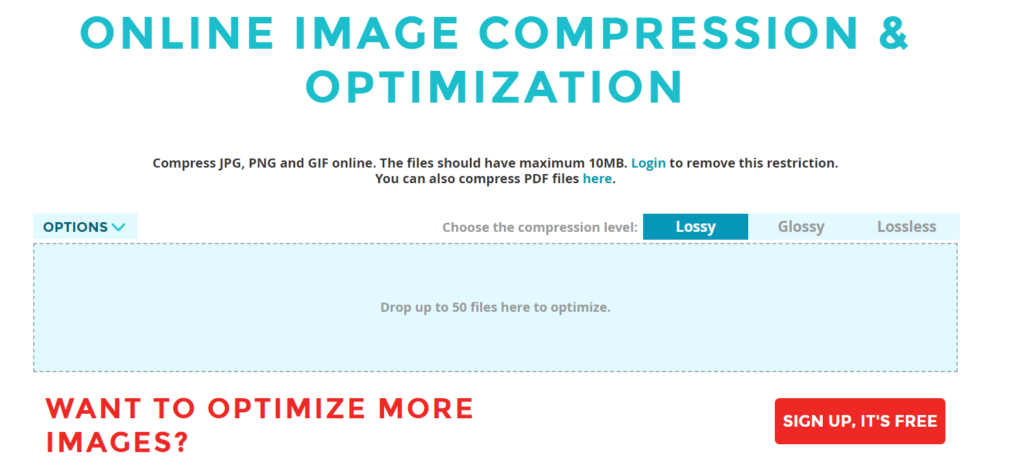
Lossy est le niveau d'optimisation d'image le plus efficace où la taille de l'image est considérablement réduite sans affecter la qualité de l'image. D'autre part, Lossless a la meilleure qualité d'image mais la plus grande taille, tandis que Glossy se situe au milieu des deux autres options.
Une fois que vous avez sélectionné un niveau de compression, téléchargez les images dans l'assistant et l'outil commencera à les compresser automatiquement.
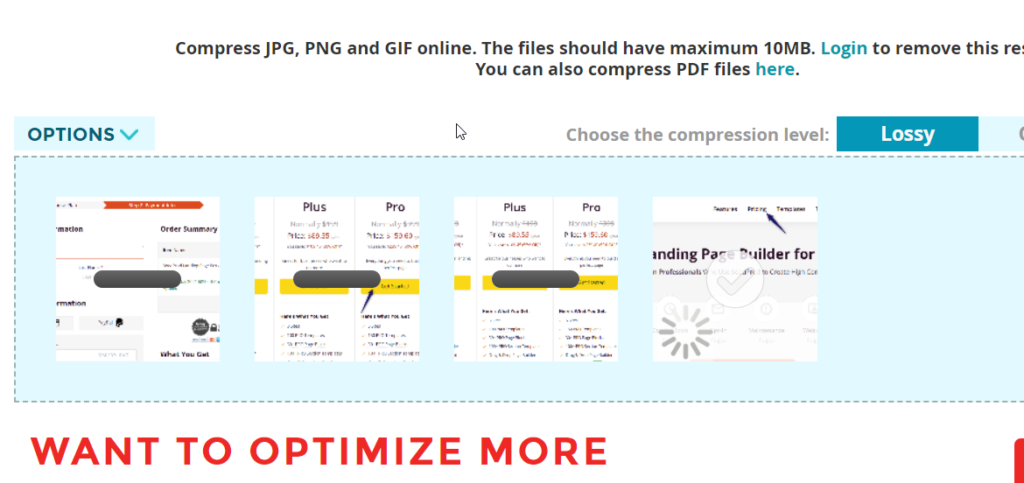
2. Téléchargez les images compressées
Une fois le processus de compression terminé, vous pourrez télécharger les images.
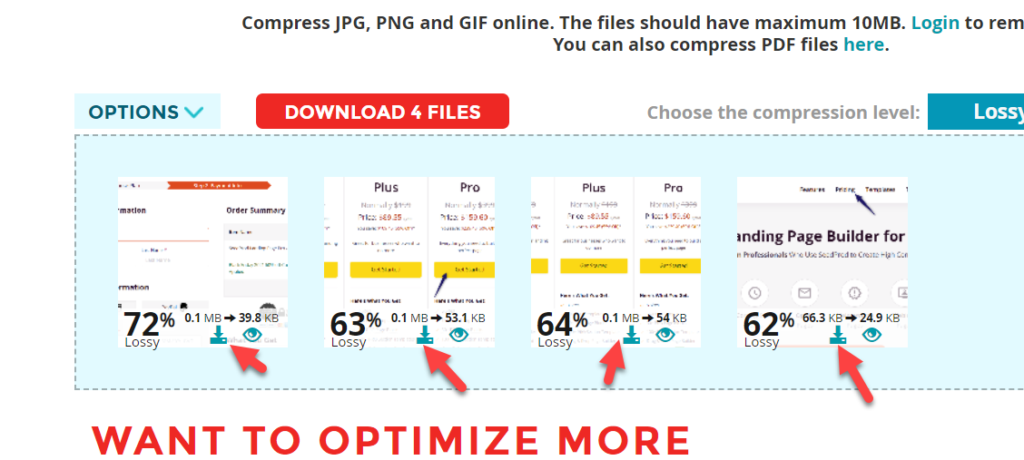
Pour cette démo, nous avons choisi le niveau Lossy et comme vous pouvez le voir, sa taille a été réduite de 60%+ (de 100KB à 39KB) ce qui est assez impressionnant. Vous pouvez comparer simultanément les images originales et compressées en cliquant sur les images. De cette façon, vous pouvez compresser les images et télécharger celles qui sont optimisées sur votre installation WordPress pour économiser de l'espace disque.
Pour télécharger les images compressées, cliquez simplement sur l'icône Télécharger .
Cette méthode est assez utile mais son principal inconvénient est que vous devez compresser toutes les images manuellement, ce qui peut prendre du temps si vous avez beaucoup d'images. De plus, cet outil ne dispose pas d'un mode pilote automatique.
Bonus : Comment supprimer les vignettes dans WordPress
Chaque fois que vous téléchargez une image sur votre site, WordPress en génère automatiquement une vignette. Cela signifie que si vous utilisez un site avec beaucoup d'images, vous occupez beaucoup d'espace disque disponible. Cela peut être un problème si vous disposez d'un espace de stockage et d'un plan de bande passante limités de votre fournisseur d'hébergement Web.
C'est pourquoi c'est une bonne idée de supprimer les vignettes dans WordPress. En plus d'économiser de l'espace disque, cela peut également vous aider à augmenter la vitesse de chargement de votre site.
Dans cette section, nous vous montrerons comment vous pouvez supprimer des vignettes dans WordPress sans aucune erreur.
1. Désactiver la génération de vignettes
Tout d'abord, connectez-vous à votre tableau de bord WordPress et accédez à Paramètres > Paramètres multimédias .
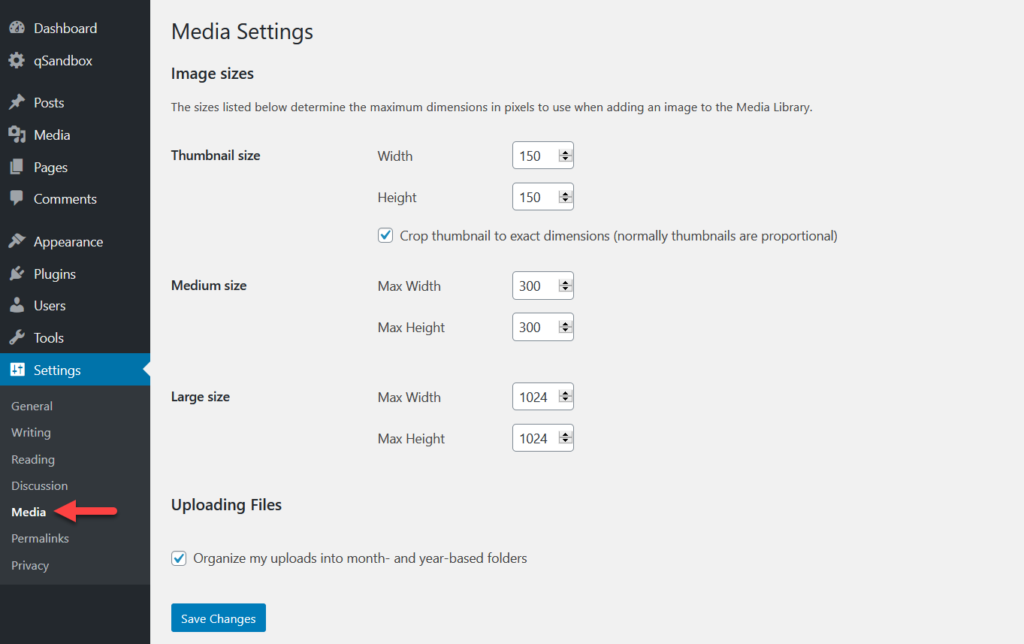
Vous verrez trois tailles d'image par défaut : miniature, moyenne et grande.
Pour supprimer les vignettes, vous pouvez modifier les valeurs comme ceci et mettre à jour les paramètres :
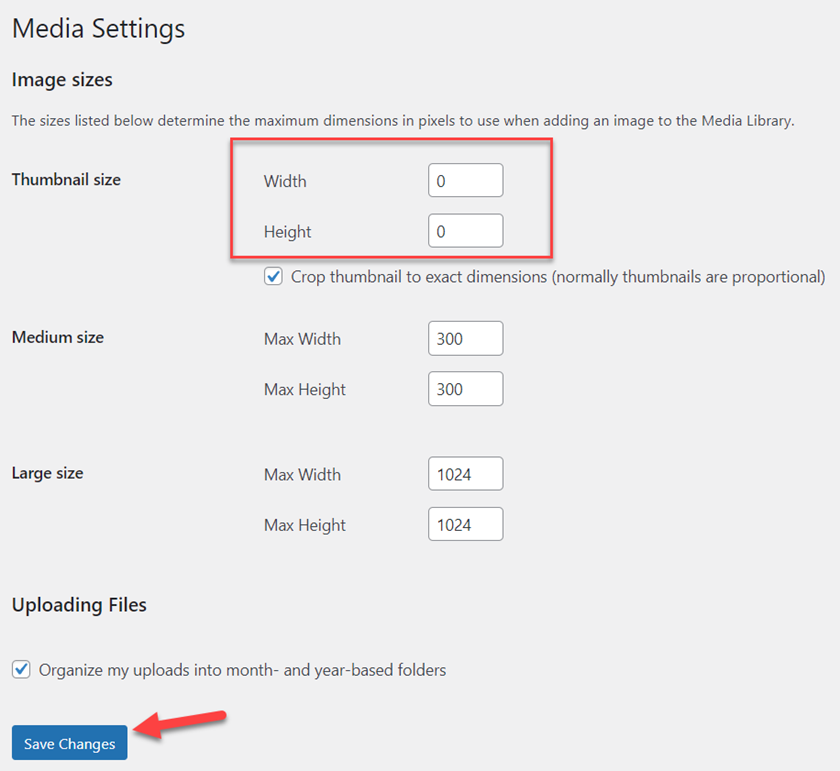
C'est ça! Désormais, WordPress ne générera plus de vignettes sur votre site.
2. Supprimer les anciennes vignettes à l'aide d'un plugin
Cependant, que se passe-t-il avec toutes les vignettes que WordPress a déjà générées ? Pour nettoyer cela, vous pouvez utiliser Media Cleaner . Il s'agit d'un plugin gratuit conçu pour supprimer les médias inutilisés de votre site Web et vous aider à économiser de l'espace de stockage.
Voyons comment l'utiliser.
Tout d'abord, installez et activez Media Cleaner sur votre site.
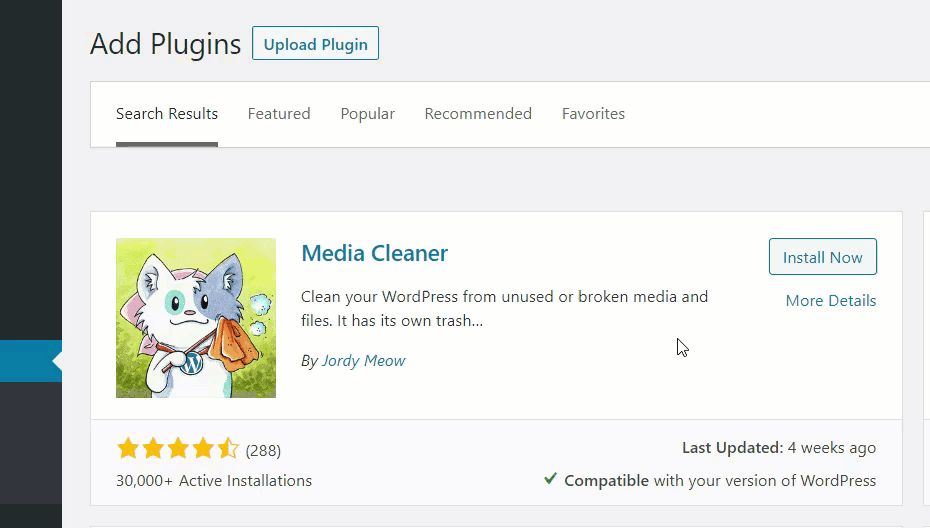
Une fois que vous avez activé le plugin, sur votre tableau de bord, vous verrez les paramètres sur le côté gauche sous Meow Apps . Cliquez sur Nettoyeur de médias .
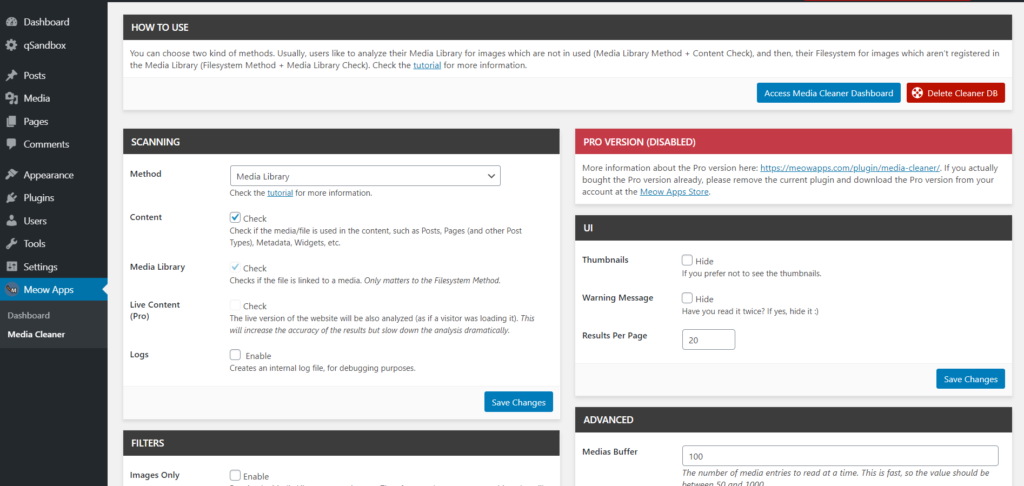
Ensuite, accédez au tableau de bord du nettoyeur de médias .

Cliquez sur Démarrer l'analyse et une fois terminé, vous verrez toutes les vignettes inutilisées.
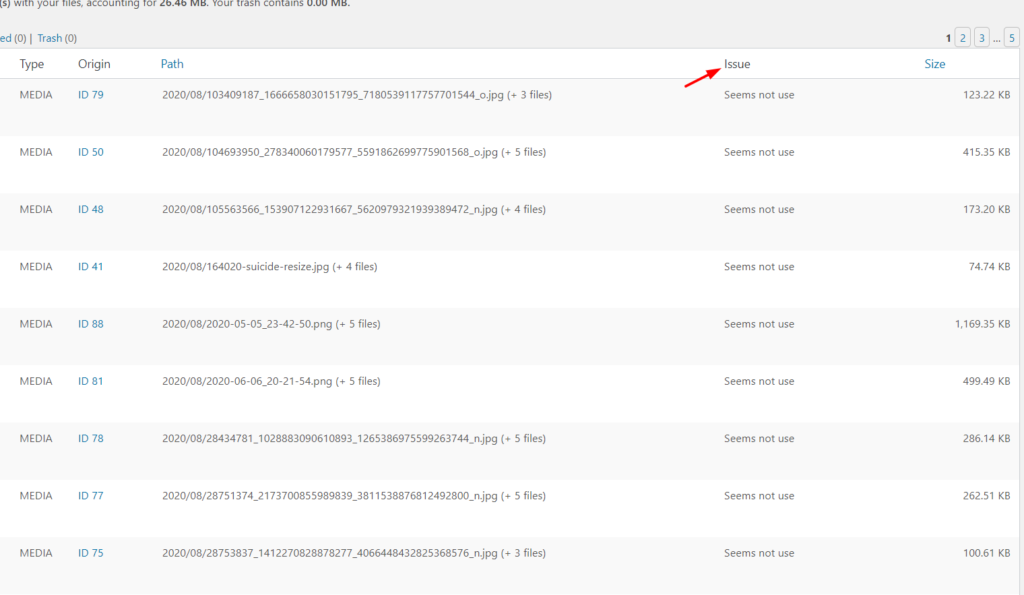
Sélectionnez simplement les images que vous n'utilisez pas et supprimez-les de votre site. Si vous souhaitez supprimer toutes les vignettes, sélectionnez-les en bloc en cochant l'option Thumb. Enfin, appuyez sur Supprimer pour supprimer les vignettes sélectionnées.
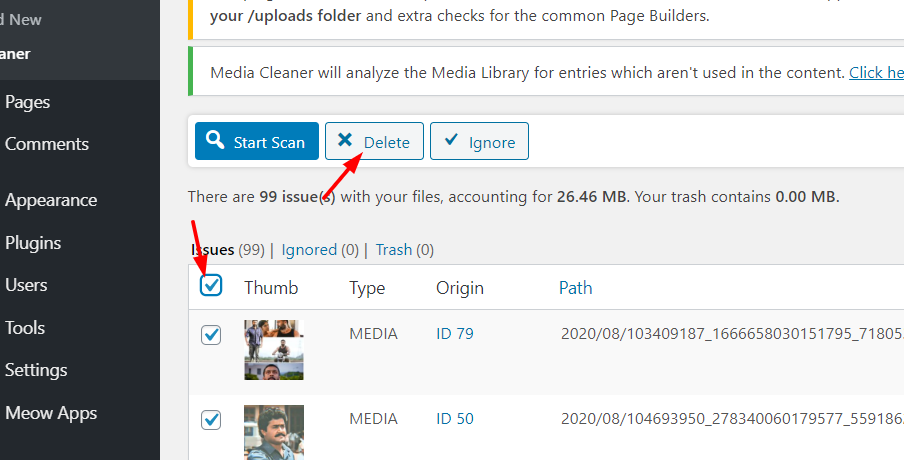
De cette façon, vous pouvez supprimer toutes les vignettes que vous souhaitez et nettoyer votre médiathèque.
Pour plus d'informations à ce sujet, consultez notre guide dédié sur la façon de supprimer les vignettes dans WordPress.
Conclusion
En résumé, l'optimisation des images n'est plus facultative. Étant donné que Google et d'autres moteurs de recherche considèrent la vitesse du site Web comme un facteur de classement, vous devez vous assurer que les performances de votre site ne sont pas compromises. La compression des images est un excellent moyen d'économiser de l'espace disque et de rendre votre site plus rapide.
Dans ce guide, nous avons analysé certains des meilleurs plugins de compression d'image WordPress que vous pouvez utiliser :
- CourtPixel
- reSmush.it
- Optimiseur d'image EWWW
- Optimole
- Imaginer
- Jet pack
- TinyPNG
- Kraken.io
Tous ces outils sont livrés avec une compression automatique, ce qui vous permet de gagner du temps au lieu d'avoir à le faire manuellement. Mais lequel utiliser ? ShortPixel, EWWW Image Optimizer, Optimole et Imagify, Kraken.io sont des plug-ins de compression d'image avancés dotés de nombreuses fonctionnalités et options d'optimisation.
D'autre part, Jetpack n'est pas le plug-in de compression d'image typique et inclut de nombreuses autres fonctionnalités telles que la sauvegarde, l'amélioration des performances, l'analyse des logiciels malveillants et bien d'autres. Enfin, si vous recherchez un plugin avec une configuration minimale, TinyPNG et reSmush sont d'excellents choix.
Enfin, nous avons également vu comment compresser des images sans plugins et vous avons montré comment supprimer les vignettes de votre site pour économiser de l'espace supplémentaire.
Quel plugin vas-tu utiliser ? Connaissez-vous un autre outil que nous devrions inclure ? Ou vous préférez la méthode manuelle ? Faites-le nous savoir dans les commentaires ci-dessous.
Si vous avez aimé cet article, vous pourriez également être intéressé par ces articles :
- Meilleurs plugins de compression d'images pour WordPress
- Comment ajouter automatiquement des balises ALT aux images
- Meilleurs plugins pour ajouter des balises ALT aux images
